Talált már olyan helyzeteket, amikor át kell alakítania az M4V-t FLV-re? Amikor a M4V videók nem tudja lejátszani az eszköz, lehet, hogy konvertálnia kell azokat más formátumra, és újra meg kell próbálnia. Ha ezt meg kell tennie, az FLV az egyik formátum, ahová konvertálhatja M4V fájljait. De tudod-e az M4V átalakításának módját FLV-re? Ha nem, akkor csak olvassa el ezt a cikket, és szerezze be a 7 hasznos módszert, hogy megtanulja, hogyan lehet M4V-t konvertálni FLV-vé.

A legprofesszionálisabb módszer, amelyet az Ön számára bemutatunk, az Aiseesoft Video Converter Ultimate használata konvertálni M2TS iPad.
Az első módszer, amelyet az Ön számára ajánlunk, az Aiseesoft Video Converter Ultimate átalakítani az M4V-t FLV-vé. Ez az egyik legprofesszionálisabb szoftver, amely segítségével könnyedén és gyorsan konvertálhatja a videót vagy a hangot több mint 1000 formátumra.
Ez nem csak erőteljes videókonverter, hanem hasznos videószerkesztő is. Ha külső audio sávot, több hangsávot vagy külső feliratot kell hozzáadnia a videóhoz, egyszerűen elvégezheti ezeket a szerkesztéseket egy ilyen csodálatos videó konverterrel. Sőt, javíthatja a videó minőségét, és vizuálisan energikussá teheti a videót.
Ahhoz, hogy élvezze az Aiseesoft Video Converter Ultimate hatékonyabb szolgáltatásait, csak töltse le ezt a szoftvert a használatához. Az alábbiakban bemutatjuk azokat a részletes lépéseket, amelyeket az M4V FLV konvertálásához végezhet az Aiseesoft Video Converter Ultimate segítségével.
1 lépés Töltse le az Aiseesoft Video Converter Ultimate szoftvert
Először keresse fel az Aiseesoft hivatalos weboldalát az Aiseesoft Video Converter Ultimate megtalálásához, majd töltse le. Ezután a telepítés befejezéséhez meg kell határoznia az útmutatót. A sikeres telepítés után el kell indítania és regisztrálnia kell az e-mail címét és a regisztrációs kódot. Vagy használhatja az ingyenes próbaverziót.
2 lépés Adjon hozzá M4V fájlokat a konverterhez
Most látható a Fájl hozzáadása gomb, amely a második lehetőség a felső eszközsorban. Csak kattintson rá, majd adja hozzá az M4V fájlt ehhez a programhoz. Néhány másodpercbe telhet, amíg az M4V fájl betöltődik.

3 lépés Válassza ki az FLV-t kimeneti formátumként
Most nézd meg a program alját, itt állíthatja be a kimeneti formátumot és a célmappát. Kattintson a Profil szakasz legördülő listájára, hogy az FLV-t válassza ki a kimeneti formátumot. Ezután kattintson a Böngészőre, hogy kiválassza azt a célmappát, ahová a konvertált fájlokat el szeretné menteni.
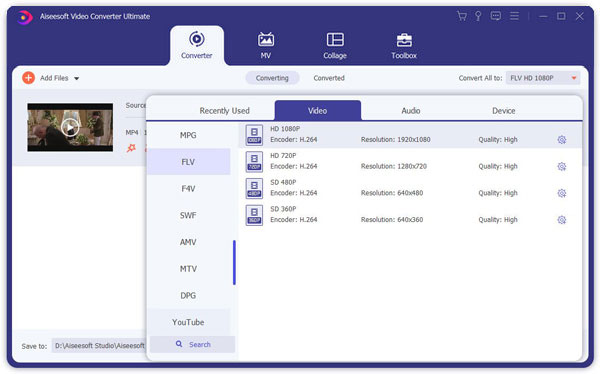
4 lépés Keresse meg az M4V átalakítását FLV-vé
Ha mindent elvégzett, akkor az M4V-t FLV-vé alakíthatja át az Aiseesoft Video Converter Ultimate segítségével. Egyszerűen kattintson a Konvertálás gombra az M4V konvertálásához. És csak néhány másodperc múlva ez az M4V fájl konvertálódik FLV formátumba, és elmentésre kerül a mappába, amelyet éppen választ.
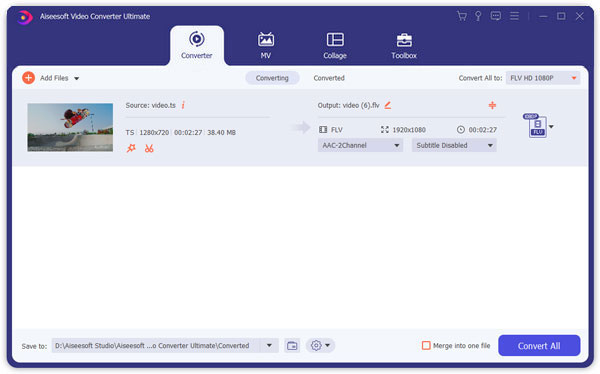
Az első számodra ajánlott online konverter a Zamzar. Ezzel az online konverterrel könnyen konvertálhatja az M4V-t FLA-ra.
1 lépés Nyissa meg a Zamzar ingyenes online konvertert a böngészőjében. És válassza ki a fájlokat a számítógépről vagy az URL-ről.
2 lépés Válassza ki az FLV formátumot a kimeneti formátumként a listában.
3 lépés Adja meg az e-mail címét az átalakított fájlok fogadásához.
4 lépés Miután elfogadta a feltételeket, kattintson az Átalakítás gombra az M4A FLV-vé alakításához.
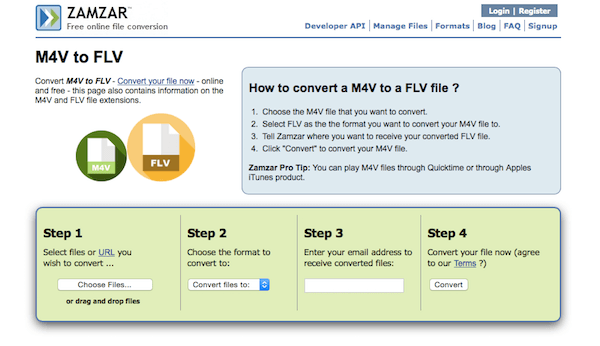
Egy másik online ingyenes konverter, amely segítségével M4V-t FLV-re konvertálhatja, FileZigZag. És ezt megteheti a következő lépésekkel.
1 lépés Nyissa meg ezt az ingyenes online konvertálást, majd válassza ki az M4V fájlt a számítógépén, vagy húzza át és dobja be a fájlt.
2 lépés Válassza ki az FLV fájlt kimeneti formátumként.
3 lépés Írja be az e-mail címét a szövegbe.
4 lépés Kattintson a Konvertálás gombra az M4V FLA-átalakítás elindításához.
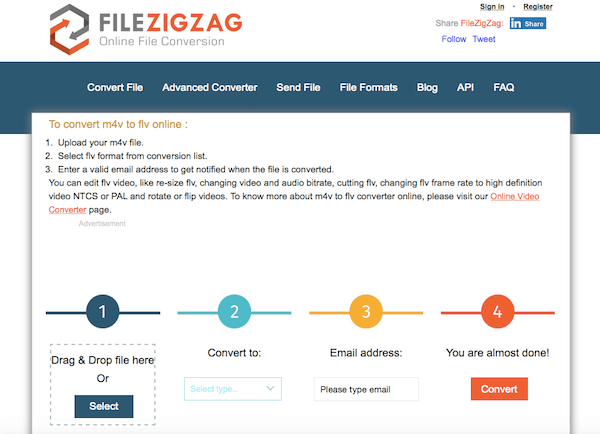
Az M4V-t konvertálhatja FLV-re is az Átalakítás segítségével. Ennek az online konverternek azonban vannak bizonyos korlátai a konvertálásban.
1 lépés Nyissa meg ezt az M4V-FLA konvertert a böngészőben.
2 lépés Válassza ki az M4V fájlt a számítógépről, a Dropboxból, a Google Drive-ból, az URL-ből, vagy egyszerűen húzza át ezen az oldalon. Vigyázzon arra, hogy csak a legfeljebb 100 MB fájlokat tudja feltölteni.
3 lépés Itt nem kell megváltoztatnia a kimeneti formátumot. Hagyja, hogy a fájl konvertálódjon, utána letöltheti az FLV-fájlt.
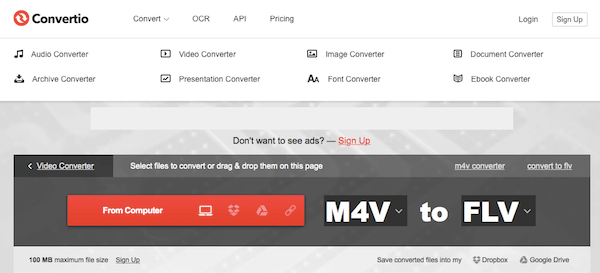
A kézifék egy jó szoftver, amelyet nem szabad kihagyni. Szinte minden Apple-eszközzel képes működni, és kompatibilis a Mac, Windows és Ubuntu alkalmazásokkal.
1 lépés Töltse le és indítsa el a kéziféket a számítógépen.
2 lépés Importálja az M4V fájlt ebbe a szoftverbe a Forrás elemre kattintva, amely a felső sáv első gombja.
3 lépés Most válassza ki a kívánt formátumot a Kimeneti beállítások részből.
4 lépés Kattintson a Start gombra az M4V kézi fékkel történő FLV -vé történő konvertálásához.
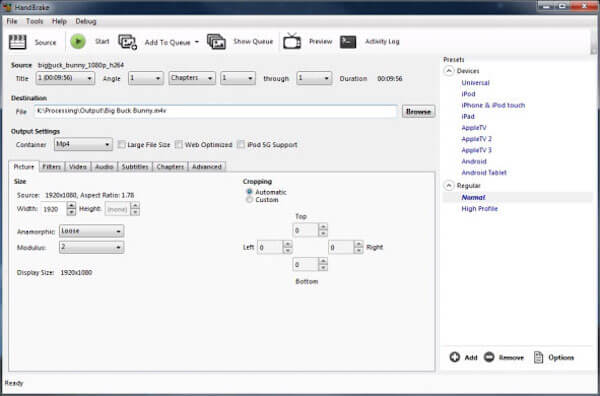
Az iSquint egy csodálatos video konverter, amelyet Mac felhasználók számára terveztek. És ezt a szoftvert egyszerűen felhasználhatja az M4A FLA formátumra konvertálására.
1 lépés Töltse le az iSuqint fájlt a Mac számítógépére, és telepítés után indítsa el.
2 lépés Ezután kattintson a Fájl menüre, amely a felső menüben van, majd adja hozzá az M4V fájlt.
3 lépés Kattintson a Profil elemre, és válassza ki az FLVA-t kimeneti formátumként.
4 lépés Kattintson a Konvertálás gombra az M4V FLV átalakítás elindításához.
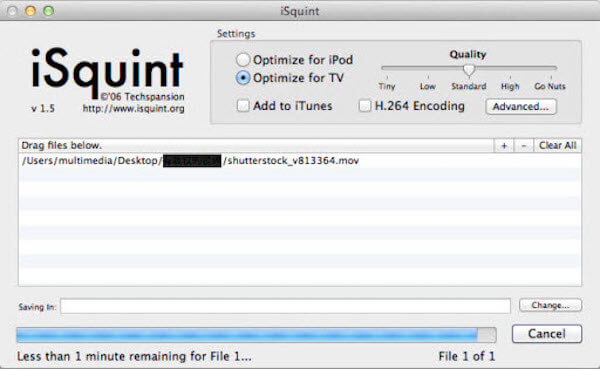
A Freemake Video Converter használatával konvertálhatja a videót a kívánt formátumra. És ez a szoftver teljesen ingyenesen használható, de csak letölthető és használható a Windows rendszerben.
1 lépés Telepítse a Freemake Video Converter a számítógépére, majd indítsa el.
2 lépés Egyszerűen húzza az M4V fájlt erre a szoftverre, vagy kattintson a "+ Video" gombra.
3 lépés Állítsa be az FLV-t kimeneti formátumként, majd kattintson a Konvertálás gombra.
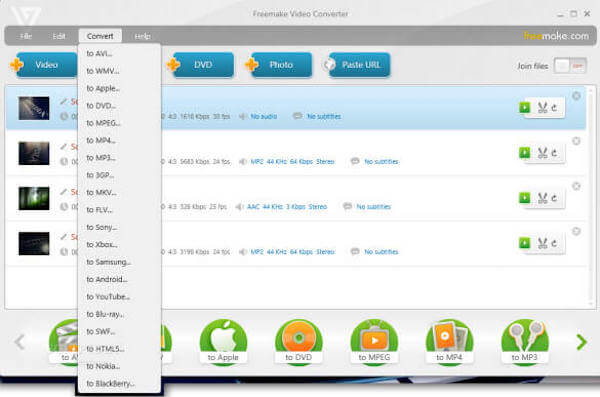
Ebben a cikkben hét különféle módszert mutattunk be, amelyekkel az M7V-t FLV-hez konvertálhatja. Ha gondjai vannak az M4V FLV-ként történő átalakításával, lépésről lépésre megtanulhatja ezen legjobb módszerek egyikét, és sikeresen meg kell tennie az M4V-FLV-konvertálást. Ha úgy gondolja, hogy az, amit ebben a cikkben bemutatunk Önnek, hasznos, csak ossza meg azokat barátaival, akik rászorulnak.